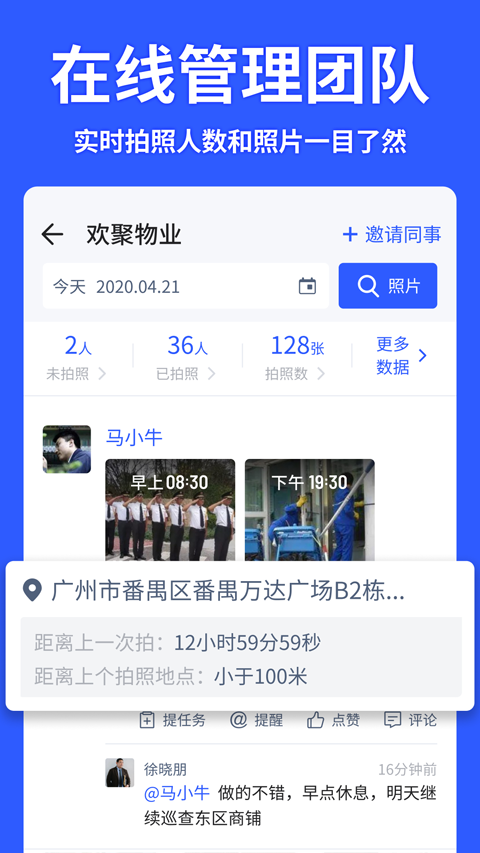
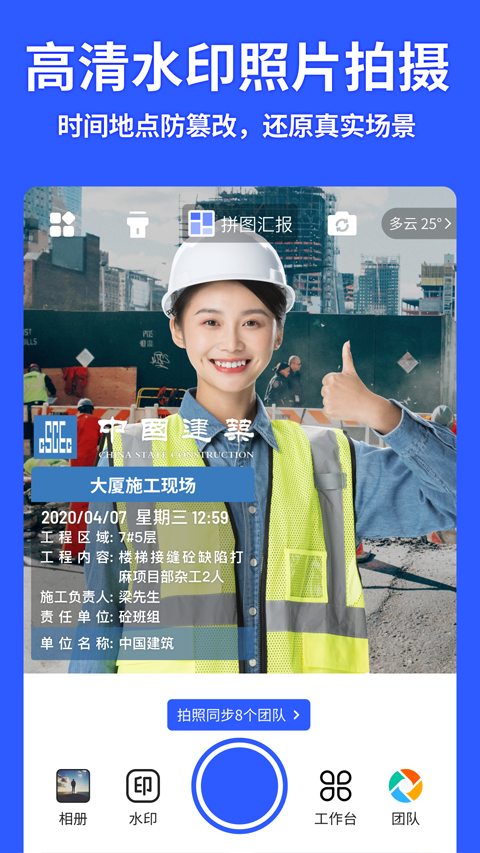
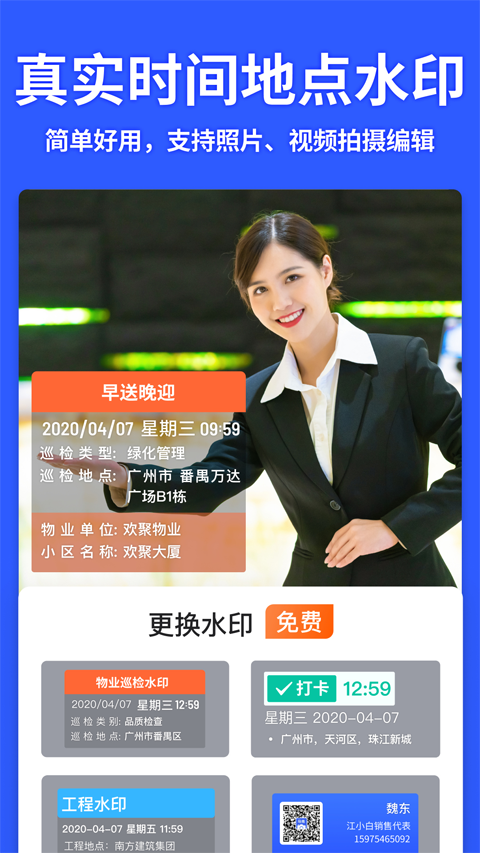
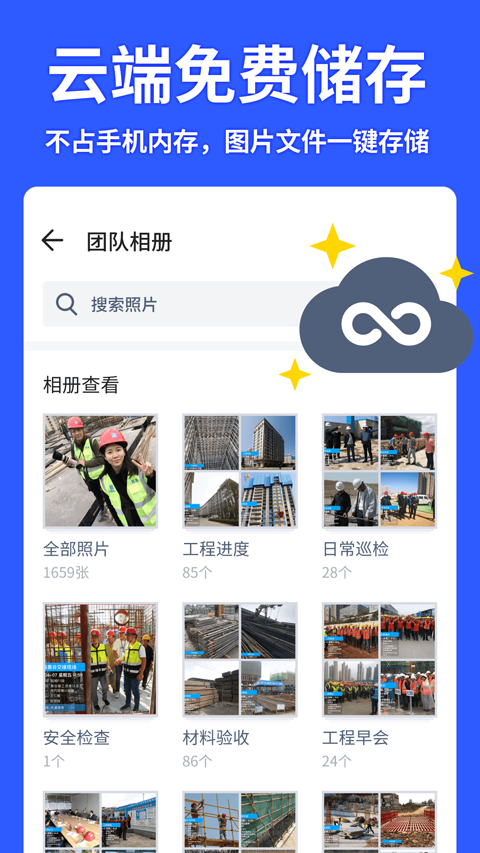
马克水印相机无广告版是一款超级给力的拍照软件哦!该软件适用于企业和个人,可以添加时间、地点定位等不可篡改的水印,为用户提供自动加水印的便利功能,帮助用户记录定位自己的地点,打印有丰富的水印,包括天气、时间、地点、经纬度等等,真实还原工作或者生活场景,同时,它支持实时语音识别以快速高效地添加字幕,以及通过AI技术进行车牌识别等功能。
马克水印相机无广告版,专业的工作打卡神器,帮助用户记录时间地点以及位置,你还可以一键生成视频报告,更好地展示工作内容,让你的工作更方便快捷。
【水印相机 适用行业】
适用行业:物业管理,工程建筑,销售等行业。
适用场景:物业巡检,保安巡逻,物业报岗,报事报修,工程监理,质量管理,销售铺货,渠道拓展等等。
【水印照片 一键分享】
微信群、QQ群、企业微信、钉钉一键分享,方便快捷,工作生活两不误。
【专业的水印相机】
1、拍照自动加打卡水印,时间地点不可篡改。
2、打卡水印丰富,涵盖天气,时间,定位,经纬度,海拔,空气质量,风速风向,紫外线强度。真实还原工作或生活场景。
3、一键拼图,大量水印2265照片轻松汇总,汇报无忧。还可以一键生成视频工作汇报,更好的展示工作内容。
4、专业的物业,工程,销售水印,提升工作和管理效率。
5、还有更多强大功能:OCR文件扫描,团队工作云盘,任务系统(工单/报事/报修)等等。
【强大的团队管理功能】
1、拍照自动将照片同步到团队
水印拍照自动同步至团队内,也可设置同步至钉钉群、企业微信群;提高团队工作协作效率。
2、团队考勤统计
团队考勤实时统计,也可按周月分类统计,清晰明了。可以设置不同班次,满足不同的考勤需求。
3、照片云端存储
可以实现照片的自动归类,电脑后台一键整理和导出,方便团队管理者。
4、管理员操作
管理员可以进行点赞,评论等操作,实时掌握团队动态。
【时间地点准确 智能校准防篡改】
时间地点智能自动实时校准,拍照时自带水印,时间、地点、项目名称等信息。拍照片、拍视频均可使用。可拍摄高清水印照片、水印视频,真实还原场景。
【智能AI、高效水印 简化工作琐事】
1、人工智能计数,钢筋、钢管、木头等材料均可识别,对着对应的目标计数物体拍照即可一秒出数。大幅提升工作效率。
2、智能考勤,晨会、集合、会议考勤用马克,智能识别到岗人数。还能进行人脸识别考勤,一张照片就能记录到岗情况。
3、识别车牌,一键挪车,人工智能识别车牌,并且提供一键联系车主功能,一键挪车无烦恼
4、AI识别水电表读数,智能水表。
5、指南针水印,精确方向定位辅助,轻松拍出准确方位照片。
6、智能双摄水印,拍照人与现场的结合,一张照片两个场景,确认真实到岗。
7、照片防伪码可验真,确保照片的真实性。
【云端存储分类自动化】
拍摄的高清照片会自动存储到云端,不占手机内存。并由AI协助进行照片分类,而且还能根据水印上的任意信息进行搜索,查找非常方便。
【掌上一键制作各种日志、汇报】
在手机上就能制作各种监理日志、施工汇报,只需要添加几张照片就能制作专业、精美的日志、汇报,并且能一键永久存储云端,分享。
【在线高效管理团队 为企业降本增效】
1、拍照自动同步到团队,管理者可在线管理工作团队;
2、自由设置考勤班次,员工考勤记录一键导出;
3、跨团队工单系统,事情有头有尾,实时跟进;
4、团队文件云盘,公告等,协助工具一应俱全。
【电脑管理后台简化繁琐操作】
电脑管理后台让管理变得更简单,照片可按水印信息进行搜索、批量导出整理,组织架构搭建,团队成员管理效率大大提升。
【物业收费系统】
智能的物业收费系统,操作简单方便,一秒上手。提供多样的催费功能,包含短信催费、小程序催费、律师函催费等等。同时支持一键导出电子账单,账单信息还能自动关联物业工作内容,明细清晰,收缴率大大提升。
1、首先使手机处于飞行模式,打开手机设置选择“应用设置”确定“应用管理”,点击“马克水印相机”选择下方的“数据清除”,确定“清除全部数据”。
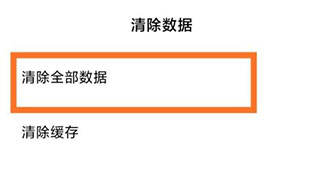
2、打开设置,选择“更多设置”,确定“日期和时间”,关闭“自动确定日期和时间”并将时间修改想要更改的时间。
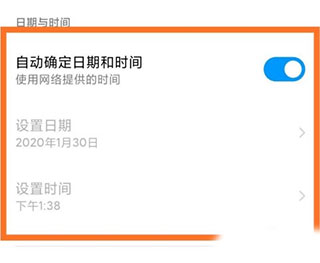
3、打开马克水印相机应用,在进去过程中将“定位权限”关闭。
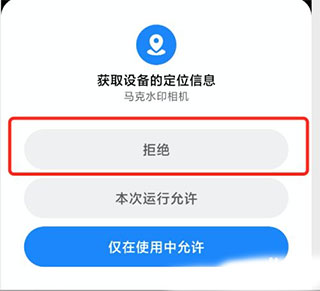
4、进去相机页面后我们点击“水印”,选择需要的水印。最后点击拍照页面的定位标志,将自己想要输入的地址输入进去。
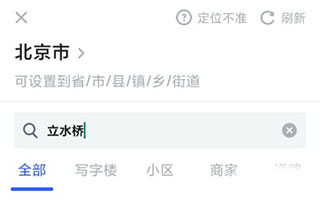
1、进入马克相机免费使用版,点击顶上的【拼图/汇报】。
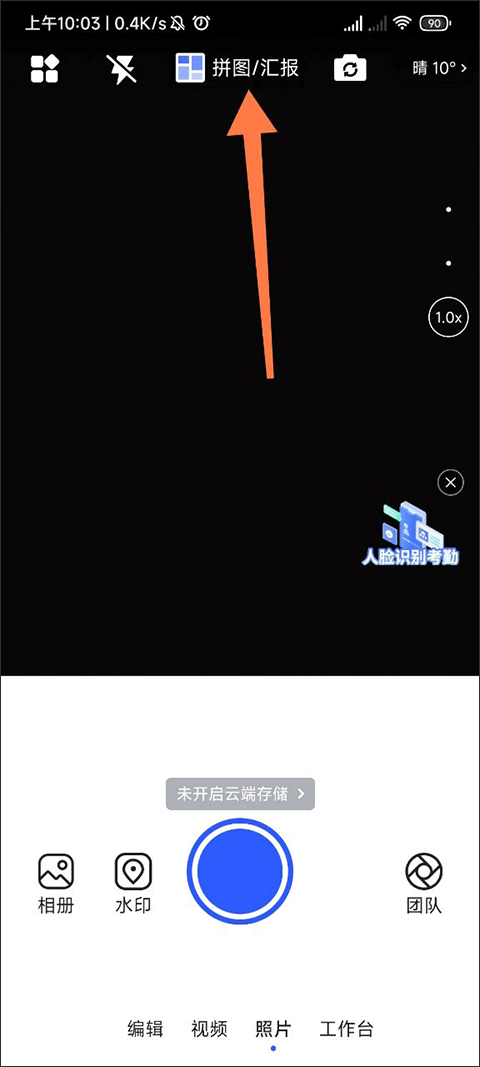
2、现在我们来到了拼图方式选择,点击工作影集。
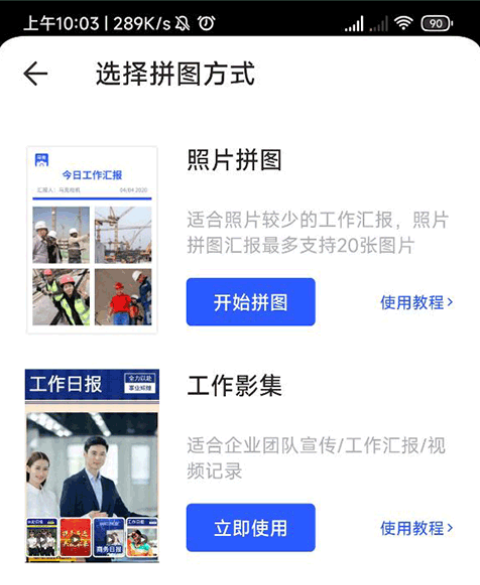
3、选择一个自己心仪的模板。
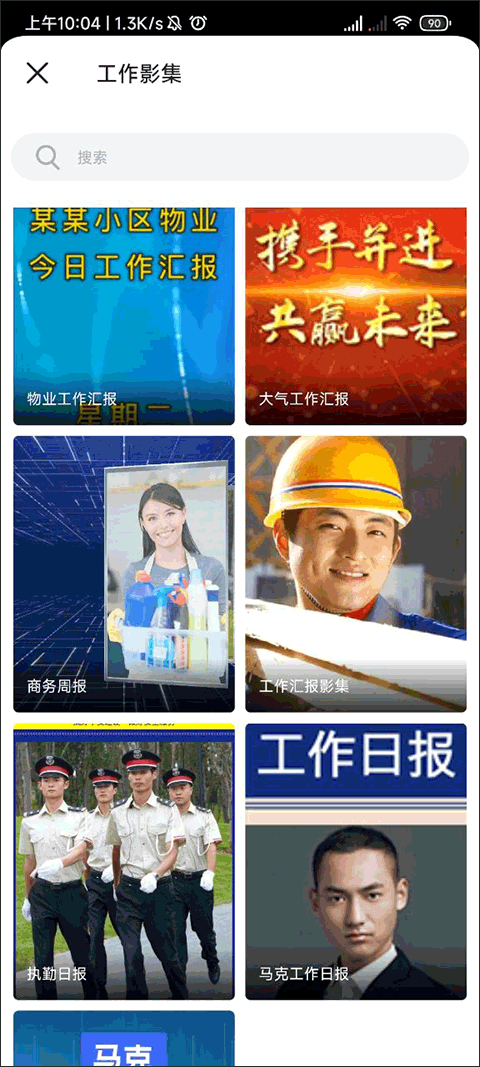
4、进入模板界面,点击立即制作。
5、根据自己的需求进行设计,完成后点击制作就大功告成了。
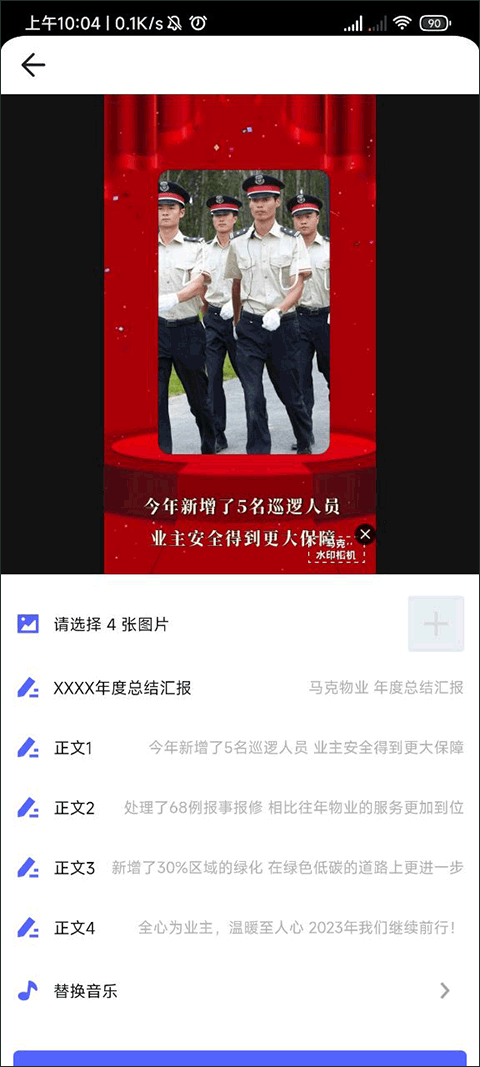
首先,打开马克水印相机无广告版,此时软件显示的是拍摄照片的页面。
第二步,点击页面底部的【视频】小字,就会切换到拍摄视频的模式,点击拍摄按钮就可以开始拍摄视频啦!
第三步,切换水印。马克水印相机支持各种水印模板免费切换使用,拍摄视频时,如果想要切换水印,只需点击【水印】图标,就可以在模板库中选择自己想要的水印。
第四步,修改水印信息。点击水印就可以编辑有关的水印信息。
此外,马克水印相机的视频还支持分段拍摄,拍摄过程中可随意暂停以便切换场景。
最后,点击【确定】,带水印的视频就会自动存入手机相册中,也可以同步到团队的工作圈和团队相册。
【物业】:日常工作拍照留痕,工单系统用于问题跟进,一键挪车解决违停问题,宣传、汇报用简易精美模板,电子登记码快捷方便,物业收费系统等等
【工程】:日常工作拍照记录,专业工程水印包含多种场景,告别举牌验收,人工智能计数,工程验收不用愁,钢筋钢管木头等一拍出数,一秒制作监理日志、施工汇报,告别每日繁琐记录制作。
【销售】:日常巡店、铺货工作记录,拍照即可自动生成每日拍照路线,所有高清图片自动分类,可根据任何信息随意查找照片,十分方便。
【兼职】:工作拍照同步工作圈,电子围栏圈定工作范围,出圈预警。所有照片自动同步储存各个团队的空间,检查抽查很简单。
应用信息
相同厂商 广州华多网络科技有限公司
热门推荐
更多版本

马克水印相机破解版修改时间147.78MB图像拍照v14.7.0
查看
马克水印相机官方下载147.78MB图像拍照v14.7.0
查看
马克水印相机安卓版147.78MB图像拍照v14.7.0
查看相关应用
实时热词
评分及评论
点击星星用来评分